Мессенджер Telegram предоставляет пользователям широкий набор доступных функций – от простого обмена мнениями до индивидуальной настройки опций под персональные требования абонента. Работа над усовершенствованием приложения ведётся непрерывно. Коллектив авторов регулярно вносит изменения и дополнения с целью оптимизации работы Телеграм. Как сделать скриншот в телеграмме далее.
Возможность сохранить экранное изображение не представляет для опытных пользователей никакой трудности. Для мессенджера Телеграм использование такой функции требует внесения дополнительных корректив, поскольку скриншоты включаются и отключаются через параметры приложения. Далее приводятся подробные рекомендации по настройке снимков экрана в Телеграм.
Возможны ли скриншоты в Telegram
Прежде, чем начать работу, абонент Телеграм должен удостовериться, что в мессенджере присутствует опция снимка экрана. Для мобильных устройств скриншоты выполняются с использованием возможностей системы. Если такая опция системой не предусмотрена, существует широкий выбор дополнительных приложений, позволяющих сохранять экранные изображения.
Как разрешить делать снимки экрана
Приведенная ниже пошаговая инструкция предназначена для мобильных устройств на базе Андроид. Для других устройств настройка проводится аналогичным образом.
Алгоритм действий:
- Открыть приложение Telegram.
- Перейти к меню настроек.
- Найти строку «Конфиденциальность».
- В открывшейся вкладке перейти к редактированию требований безопасности и нажать строку «Код-пароль».
- Выбрать позицию, разрешающую снимки экрана. После этого опция сохранения скриншотов будет доступна в Телеграм.
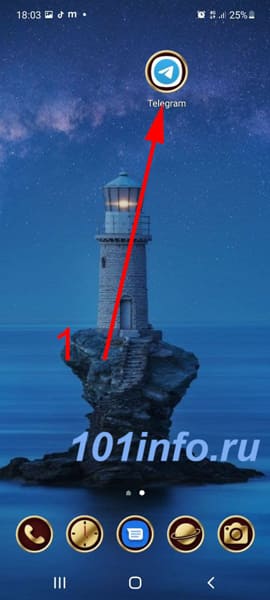





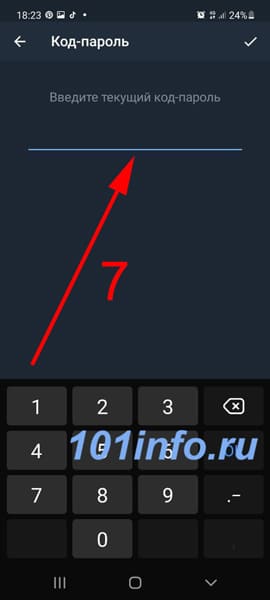
Как делать снимок экрана
Сохраняя текущее изображение, пользователь может использовать полученный файл для делового и личного общения и обмена информацией. Скриншоты с важными данными можно сохранить в памяти устройства или в облачном хранилище, а затем использовать в нужный момент. К сожалению, не все абоненты могут полноценно использовать опцию сохранения экранных изображений.
Для Андроид
Учитывая разнообразие мобильных устройств, работающих на базе Андроид, комбинация клавиш на некоторых телефонах может отличаться от приведённой ниже. За разъяснениями пользователю следует обратиться на сайт разработчика смартфона.
Большинство моделей телефонов для сохранения снимка экрана предусматривает одновременное нажатие кнопки «Home» и кнопки блокировки. В некоторых случаях вместо «Home» используется клавиша регулировки звука. После того как устройство выполнило скриншот, телефон уведомит об этом хозяина, подав звуковой сигнал или визуальное сообщение. Место хранения снимков по умолчанию – «Галерея» телефона.
Запрет на скриншоты в Телеграм
Как только пользователь устанавливает пароль для допуска Телеграм, приложение автоматически включает запрет на снятие снимков экрана внутри мессенджера. Чтобы снять блокировку, абонент должен перейти к настройкам конфиденциальности и перевести переключатель в положение, разрешающее экранные снимки.
Для секретной беседы Телеграм функция скриншотов не работает. Сделать снимок экрана, воспользовавшись иным системным продуктом, невозможно, поскольку секретный чат используется только для мобильной версии приложения.
Использование экранных снимков Телеграм зависит от версии ОС. Функция Телеграм, блокирующая сохранение экрана, активируется только для версий ниже 7.0. Андроид 2.3 не предусматривает возможность скриншотов. Для пользователей Android 3.2 опция создания скринов реализуется при нажатии кнопки «Недавние программы».
В современных телефонах на платформе Андроид создание скриншотов осуществляется одновременным нажатием регулятора громкости и on/off.
Включение скриншотов для Телеграм
Для телефонов на базе Андроид предусмотрен следующий алгоритм действий по отключению блокировки снимков экрана. Сначала пользователь должен установить аутентификационный код, перейдя к категории «Безопасность» из меню настроек. Пароль может состоять как из цифр, так и из литер латинского алфавита. Для гарантии секретности можно также использовать сканирование отпечатка подушечки пальца. После того как код установлен, внутри соответствующего раздела меню безопасности появится опция «Разрешить снимки экрана» (Screen Capture), снабженная переключателем, который можно будет включать и отключать.
При взятии одним из участников чата скриншота, все остальные собеседники получат уведомление в формате: «*Имя_собеседника* took a screenshot».
Изредка у пользователей возникают проблемы, связанные с невозможностью отключить блокировку скриншотов в Телеграм. Одна из вероятных причин – использование версии андроид 7.0 и выше. Если проблема не в этом, может потребоваться повторная переустановка приложения, чтобы исправить последствия возможных сбоев системы.
Снимок с экрана компьютера
На компьютерной клавиатуре существует специальная кнопка, Print Screen, предназначенная для сохранения экранного изображения. Для работы с изображениями служит встроенная в Windows программа Paint.
Алгоритм действий по сохранению экранной картинки Телеграм на компьютере:
- Запустить приложение Telegram.
- Открыть выбранную беседу.
- Нажать кнопку Print Screen.
- Открыть графический редактор Paint.
- Зажать кнопку Ctrl (слева или справа от клавиши пробела) и одновременно латинскую литеру V в нижнем ряду букв.
- Картинка появится на экране Paint, после чего изображение надо будет сохранить, используя вкладку «Сохранить как» в программном меню.
Сохранение экранных изображений на ноутбуке
Клавиатура ноутбука отличается от раскладки клавишей для стационарного компьютера. Поэтому алгоритм действий по сохранению экранной картинки аналогичен тому, который был описан в предыдущем разделе, но имеет несколько отличий. Клавиша Print Screen для большинства моделей ноутбуков используется в сочетании с нажатой кнопкой «Fn» внизу слева от буквенных рядов. Поиск программы Paint можно осуществить через поисковую строку или с использованием меню «Пуск». Встроенная утилита Paint находится в разделе «Стандартные программы». Вставка изображения из буфера обмена также осуществляется одновременным нажатием кнопок Ctrl+V. Программа Paint имеет широкие возможности для редактирования изображений. После приведения картинки к желаемому виду нужно сохранить файл с помощью соответствующей строчки меню.
Создание скриншотов на Айфоне
В мобильных устройствах на платформе iOS для сохранения экранных картинок служит комбинация кнопок Home + блокировка экрана. Сразу после одновременного нажатия этих клавиш произойдет сохранение снимка в памяти телефона.
При этом внизу экрана откроется небольшое окно, нажав на которое, пользователь сможет перейти к редактированию изображения.
Вывод
Данный материал представляет алгоритмы сохранения картинок экрана для различных устройств. Использование опции требует всего лишь знания нескольких простых сочетаний клавиш.





